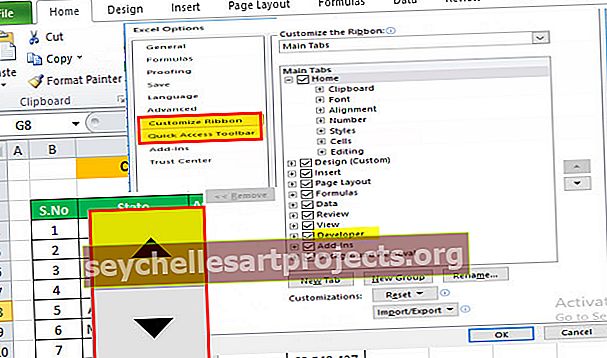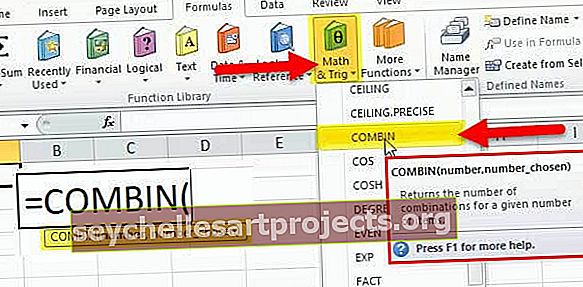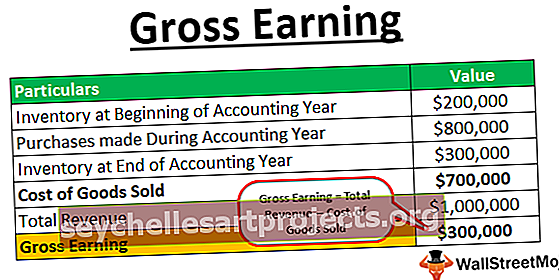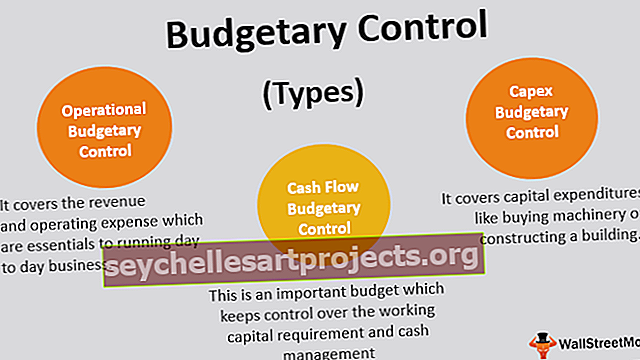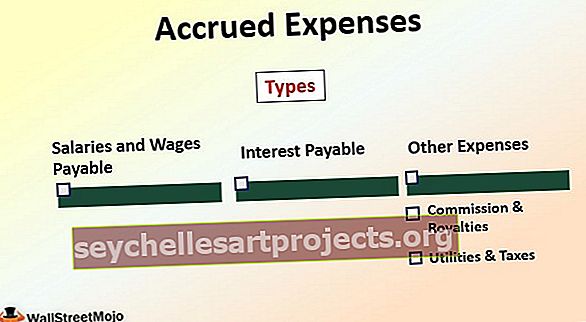Kā programmā Excel izveidot siltuma kartes? (Soli pa solim ar piemēru)
Kas ir siltuma karte programmā Excel?
Siltuma karte excel ir kartes veids, kas tiek izveidots, lai parādītu datu attēlojumu dažādās krāsās, krāsas parāda, kurš datu apgabals ir jākoncentrē un kuru var neņemt vērā, krāsu intensitāte parāda datu sērijas visā datu kopā, krāsu skala šāda veida diagrammās svārstās no zaļas līdz dzeltenai līdz sarkanai, vislielākā nozīme ir piešķirta zaļajai krāsai, bet vismazāk - sarkanai.
Paskaidrots
Excel siltuma karte ir reprezentācijas veids, kas mums palīdz salīdzināt milzīgos datus atbilstoši specifikācijām. Siltuma karti programmā Excel sauc arī par datu vizualizācijas tehniku. Tehniskā ziņā siltuma karte ir datu vizuāla attēlojuma veids, kas atspoguļo datu salīdzinošo skatu.
- Karstuma karti salīdzina ar datiem krāsu skalā, kas svārstās no zaļas līdz dzeltenai līdz sarkanai. Šajā krāsu skalā zaļā krāsa apzīmē augsto vērtību, dzeltenā krāsa būs mērena un sarkanā krāsa - zemo.
- Īsāk sakot, karstuma karte ir datu vizuāls attēlojums ar krāsu palīdzību atbilstoši vērtībām.
- Šāda veida karstuma kartēs mēs attēlojam, pamatojoties uz krāsām, sākot no dzeltenas līdz oranžai līdz sarkanai utt. Mēs varam izvēlēties dažas konkrētas krāsas, pamatojoties uz mūsu izvēli.
Kā programmā Excel izveidot siltuma karti? (Soli pa solim)

Mēs varam izveidot vienkāršu Excel siltuma karti, nosacītu formatēšanu programmā Excel. Šeit ir daži soļi, lai izveidotu datu kopas siltuma karti.
- 1. solis. Vispirms atlasiet datu kolonnu, uz kuru mēs vēlamies izmantot karstuma karti.
- 2. solis) Tagad dodieties uz cilni Sākums, pēc tam dodieties uz Stili un noklikšķiniet uz nosacīta formatēšana, tad jūs saņemsiet sarakstu. Tagad jums ir pieejamas sešas dažādas krāsu skalas krāsu kombinācijas, kas būs pieejamas, un jūs varat izvēlēties ikvienu, kurš Excel programmā izveidos karstuma karti.
- 3. solis. Pēc nosacītā formatējuma izvēles sarakstā noklikšķiniet uz Krāsu skalas.
- 4. solis. Tagad jums būs pieejamas sešas dažādas krāsu skalas krāsu kombinācijas, un jūs varat izvēlēties ikvienu, kurš Excel programmā izveidos siltuma karti.
Piemēri
Šo Heat Map Excel veidni varat lejupielādēt šeit - Heat Map Excel veidne1. piemērs
Mums ir dati par studentu atzīmēm par trīs mēnešu sesijas eksāmeniem. Šajos datos salīdziniet studentu sniegumu.
- 1. solis - Skolēna trīs mēnešu dati ir parādīti zemāk:

- 2. solis - Tagad atlasiet kolonnu, kurā vēlaties izveidot siltumu

- 3. solis - Tagad dodieties uz cilni Sākums, pēc tam dodieties uz Stili un noklikšķiniet uz nosacīta formatēšana, tad jūs saņemsiet iespēju sarakstu.

- 4. solis - Tagad sarakstā noklikšķiniet uz Krāsu skalas,

- 5. solis - Tagad jums būs pieejamas sešas dažādas krāsu skalas krāsu kombinācijas, un jūs varat izvēlēties jebkuru personu, lai izveidotu siltuma karti. Krāsu kombinācijas veidu skatiet zemāk redzamajā attēlā.

- 6. solis - izpildiet to pašu pārējā kolonnā un skatiet rezultātu zemāk

Tagad ļaujiet mums uzzināt, izmantojot vēl dažus piemērus.
2. piemērs
Mums ir dati par konsultantu kvalitātes rādītāju par mēneša veiktspēju pārdošanā. Šajos datos salīdziniet konsultantu sniegumu attiecīgajā mēnesī.
- 1. solis - trīs mēnešu kvalitātes rādītāju dati ir parādīti zemāk:

- 2. solis - Tagad atlasiet kolonnu, kurā vēlaties izveidot siltumu

- 3. solis - Tagad dodieties uz cilni Sākums, pēc tam dodieties uz Stili un noklikšķiniet uz nosacīta formatēšana, tad jūs saņemsiet iespēju sarakstu.

- 4. solis - Tagad sarakstā noklikšķiniet uz Krāsu skalas,

- 5. solis - Tagad jums būs pieejamas sešas dažādas krāsu skalas krāsu kombinācijas, un jūs varat izvēlēties jebkuru personu, lai izveidotu siltuma karti. Krāsu kombinācijas veidu skatiet zemāk redzamajā attēlā.

3. piemērs
Mums ir dati par padomdevēju vidējo pārdošanas apjomu par mēneša pārdošanas rezultātiem. Šajos datos salīdziniet konsultantu sniegumu attiecīgajā mēnesī
- 1. solis - trīs mēnešu kvalitātes rādītāju dati ir parādīti zemāk:

- 2. solis - Tagad atlasiet kolonnu, kurā vēlaties izveidot siltumu

- 3. solis - Tagad dodieties uz cilni Sākums, pēc tam dodieties uz Stili un noklikšķiniet uz nosacīta formatēšana, tad jūs saņemsiet iespēju sarakstu.

- 4. solis - Tagad sarakstā noklikšķiniet uz Krāsu skalas,

- 5. solis - Tagad jums būs pieejamas sešas dažādas krāsu skalas krāsu kombinācijas, un jūs varat izvēlēties jebkuru personu, lai izveidotu siltuma karti. Krāsu kombinācijas veidu skatiet zemāk redzamajā attēlā.

Atceramās lietas
- Siltuma karte ir datu vizuāls attēlojums, kas datus sadala pēc krāsām, sākot no augstas līdz zemai.
- Krāsas var izvēlēties lietotājs.
- Siltuma karte būtībā ir nosacīta formatēšana, kas veikta datumā, datiem, kas attiecas uz noteiktu krāsu, tiek piemērota noteikta šūnu diapazona krāsa.